>
Hvordan Fjerne Ransomware Battlefield
Skrevet av i Removal på fredag, 4. August, 2017
Hvordan Fjerne Battlefield Ransomware?
Lesere i det siste begynt å rapportere følgende melding vises når de starte datamaskinen:
Ooops! Filene har blitt kryptert.
Advarsel: du må Aldri endre filnavn og utvidelser og deres plassering.
Send transaksjonen kode og brukernavn av systemet og dato og klokkeslett for Ransomware til følgende e-post.
Du må sende 50 USD til denne adressen.
Dekryptere filene dine etter betaling!
Kjøpe Bitcoin med Kredittkort, og sende til meg:hxxps://kjøpe.bitcoin.com/
Adresse Mail:alihacker8001@gmail.com
BTC Adresse:1Q5VprvKoBmPBncC7yZLURkcQ7FG9xnMkv
Dette programmet sikkert har et passende navn. Det møter deg med det aller ord som brukes av den beryktede WannaCry Ransomware ※ «Oops! Filene har blitt kryptert!». Og, mye som WannaCry, Battlefield Ransomware vil gjøre deg ganske opprørt. Ransomware er det svært skadelig, og dette viruset er ikke noe unntak. Det hører til Hidden Tear familie på fil-kryptering programmer. Med andre ord, Battlefield er mer enn i stand til å forårsake skade. Denne pest bruker sterk AES-256 kryptering algoritme for å låse filer. Alle filene dine. Du ser, det er en god grunn hvorfor ransomware er ansett for å være den verste typen av viruset som finnes der ute. Disse programmene lar utviklere å få lett, ulovlig profitt online. Som du kan forestille deg, ingen hacker ville si nei til det konseptet. Ransomware blackmails PC-brukere ved å kryptere alle sine private filer. Som inkluderer bilder, musikk, viktige arbeidet-relaterte dokumenter, videoer, etc. Har du lagre viktige data på bordet? Har du også har sikkerhetskopier, skjønt? I fremtiden, sørg for at du beskytte dine filer i tilfelle en annen ransomware kommer til deg. Den eneste måten å være helt sikker på at et slikt virus kan ikke føre til at du skader er ved å holde sikkerhetskopier. Husk, ransomware er en ekstremt populær syn på nettet. Det er nok av fil-kryptering infeksjoner der ute, og du kan potensielt cross stier med en annen liknende pest. Ikke gjør de samme feil to ganger og ta vare på informasjon på forhånd. Nå, så snart som ransomware blir installert, den skanner PC-en din. Søker etter dine personlige data, inkludert dine mest dyrebare og verdifulle filer. Når målet informasjon ligger, Battlefield Ransomware begynner å låse den. Kanskje du har lagt merke til det .låst extension lagt til filene dine. Dette er ganske en tydelig måte for skurkene å la dere få vite at dine personlige data er nå utilgjengelig. Det er ikke mer å bruke noen av filene som er lagret på enheten. Den nye utvidelsen erstatter den opprinnelige, for eksempel, Birthday_Party.mp4 blir omdøpt til Birthday_Party.mp4.låst. Du er nå i stand til å åpne dine data. Det går uten å si at et slikt lureri vil føre til noen forvirring. Faktisk, hackere tar sikte på det. De dra nytte av din angst og tvinge deg til å kjøpe en viss decryptor. Du er ment til å betale 50 USD bare for gleden av å åpne din egen data. Nei dette avtale er ikke rettferdig.
Hvordan kunne jeg bli infisert med?
Ransomware blir vanligvis festet til noen spam-meldinger eller e-poster. Ved å gjøre dette, parasitten er avhengig av din nysgjerrighet til å bli sluppet løs. Ser du hvor lett det er å kompromittere sikkerheten din? Holde seg borte fra hvilken som helst e-postvedlegg eller tilfeldige meldinger du kan komme over. Å klikke på de åpne kan bidra til et rikt utvalg av infeksjoner å få installert. Det tar et øyeblikk å infisere PC-en din. Imidlertid, fjerning av malware kan ta mye mer. Gjør det rette og se opp for potensielle inntrengere. Unngå ulovlige nettsteder og ubekreftet-programmer, så vel. Mange ransomware-type programmer reise Nettet via exploit-kits. I tillegg holde et øye ut for falske programoppdateringer og falske torrents. De kan vise seg å være skadet. En tommelfingerregel er å gjøre en sjekk av freeware eller shareware bunter du laste ned på Internett også. Med mindre du er klar over hvilke programmer som er en del av pakken, kan du samtykker i å installere noen bonus parasitter. Sist, men ikke minst, den ransomware kan ha brukt litt hjelp fra et annet virus. En Trojansk hest, for eksempel. Sjekk ut din enhet fordi Battlefield Ransomware kan ikke være den eneste plagsom programmet du trenger for å fjerne.
Hvorfor er Battlefield farlig?
Viruset endrer skrivebordsbakgrunnen og drops «Battlefield-Decrypter.exe» og «READ_ME.txt» filer. Den prøver å overbevise deg om at, med mindre du betaler, filene er låst for alltid. Mange mennesker gjør panikk når du ser disse kravene fordi ransomware arbeider i stillhet. Det manifesterer sin tilstedeværelse ved å kryptere dine personlige opplysninger. Derfor, alle dine filer blir låst ute av det blå. I henhold til løsepenger notater er lagt til av virus, hackere vil gi dekrypteringsnøkkelen. Selvfølgelig, at tjenesten ikke kommer for gratis. Du vil være i stand til å få tilgang til filene dine hvis du betaler 50 dollar i Bitcoin. Eller i det minste det er det crooks lover. Unødvendig å si, noe som gjør forhandlingene med cyber kriminelle ville være en feil. Hackere har ingen intensjoner om å frigjøre dine krypterte filer. De er bare interessert i å svindle deg. For å unngå å bli involvert i en stygg cyber-svindel, kan du ignorere parasitt løsepenger meldinger. Hold dine Bitcoins, og ikke tro noe som dette programmet lover. Ignorer de skadelige e-postadresse hackere gi (alihacker8001@gmail.com) og ikke la dem for utpressing deg. Vennligst følg våre detaljerte manuell fjerning guide ned nedenfor.
Battlefield Fjerning Instruksjoner
STEP 1: Kill the Malicious Process
STEP 3: Locate Startup Location
STEP 4: Recover Battlefield Encrypted Files
TRINN 1: Stopp skadelig prosessen med Windows oppgavebehandling
- Åpne oppgavebehandling ved å trykke CTRL+SKIFT+ESC-tastene samtidig
- Finn prosessen med ransomware. Ha i bakhodet at dette er vanligvis et tilfeldig generert filen.
- Før du drepe prosessen, skriver du inn navnet på et tekst-dokument, for senere referanse.
- Finn alle mistenkelige prosesser forbundet med Battlefield kryptering Virus.
- Høyre klikk på prosessen
- Åpne Filplassering
- Avslutt Prosess
- Slette kataloger med mistenkelige filer.
- Ha i bakhodet at prosessen kan være gjemt og svært vanskelig å oppdage
TRINN 2: Avdekke Skjulte Filer
- Åpne noen mappe
- Klikk på «Organisere» – knappen
- Velg «Mappe-og søkealternativer»
- Velg «Vis» fanen
- Velg «Vis skjulte filer og mapper» alternativet
- Fjern merket for Skjul beskyttede operativsystemfiler»
- Klikk på «Apply» og «OK» – knappen
TRINN 3: Finn Battlefield kryptering Virus oppstart beliggenhet
- Når operativsystemet laster trykk samtidig Windows-Logoen Knappen og R – tasten.
- En dialogboks åpnes. Skriv Inn «Regedit»
- ADVARSEL! vær veldig forsiktig når du editing the Microsoft Windows Registry som dette kan gjøre systemet brutt.
Avhengig av hvilket OS (x86 eller x64) naviger til:
[HKEY_CURRENT_USERSoftwareMicrosoftWindowsCurrentVersionRun] eller
[HKEY_LOCAL_MACHINESOFTWAREMicrosoftWindowsCurrentVersionRun] eller
[HKEY_LOCAL_MACHINESOFTWAREWow6432NodeMicrosoftWindowsCurrentVersionRun]
- og slett vise Navn: [RANDOM]
- Åpne deretter utforske og navigere til:
Navigere til dine %appdata% – mappen og slette den kjørbare filen.
Du kan alternativt bruke msconfig windows program for å dobbeltsjekke utførelsen punktet av virus. Vær så snill, ha i bakhodet at navnene på din maskin kan være forskjellige som de kan genereres tilfeldig, det er derfor du bør kjøre noen profesjonelle scanner for å identifisere skadelige filer.
TRINN 4: Hvordan du kan gjenopprette krypterte filer?
- Metode 1: Den første og beste metoden er å gjenopprette data fra en tidligere sikkerhetskopi, i tilfelle du har en.
- Metode 2: File Recovery Programvare – Vanligvis når ransomware krypterer en fil, blir den første som gjør en kopi av det, og krypterer kopiere, og deretter sletter den opprinnelige. På grunn av dette kan du prøve å bruke file recovery programvare for å gjenopprette noen av de opprinnelige filene.
- Metode 3: Shadow Volum Kopier – Som en siste utvei, kan du prøve å gjenopprette filer via Skygge Volum Kopier. Åpne Skygge Utforske en del av pakken, og velg den Harddisken som du ønsker å gjenopprette. Høyreklikk på en fil du ønsker å gjenopprette og klikk deretter Eksporter på det.
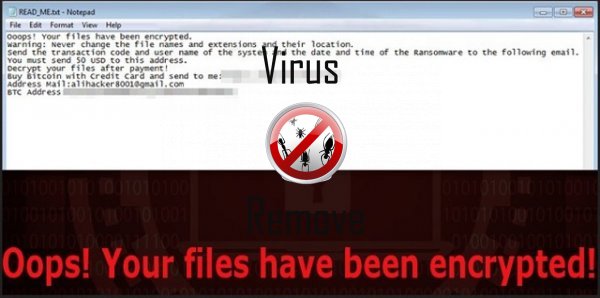
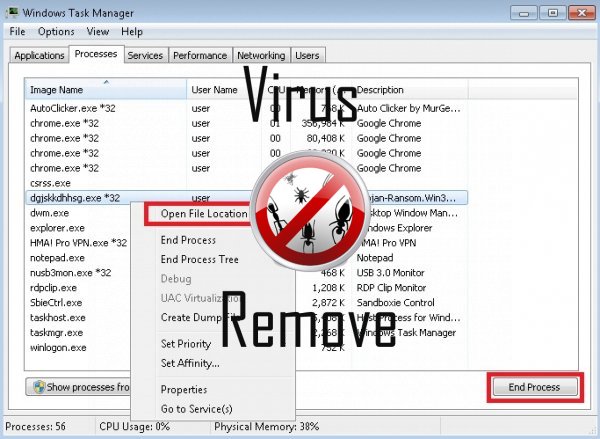

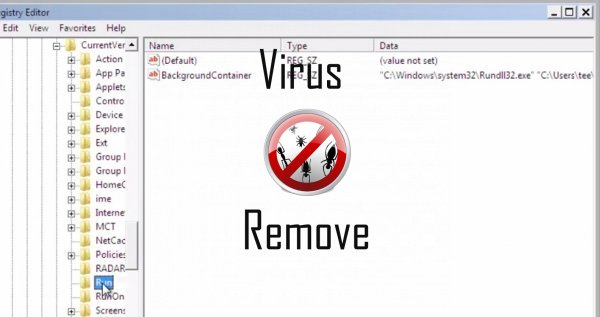
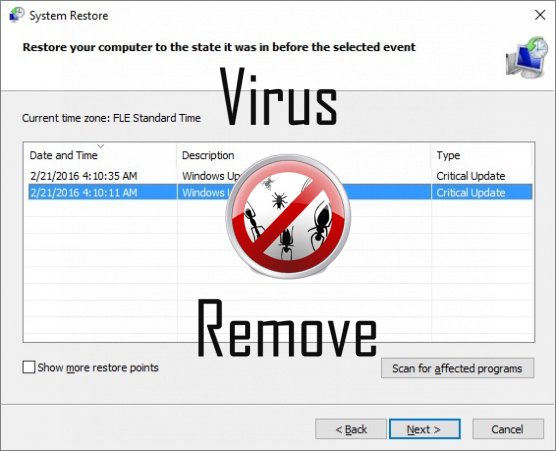

Advarsel, har flere anti-virusprogrammer oppdaget mulige malware i Battlefield.
| Antivirusprogramvare | Versjon | Gjenkjenning |
|---|---|---|
| Malwarebytes | v2013.10.29.10 | PUP.Optional.MalSign.Generic |
| Kingsoft AntiVirus | 2013.4.9.267 | Win32.Troj.Generic.a.(kcloud) |
| K7 AntiVirus | 9.179.12403 | Unwanted-Program ( 00454f261 ) |
| VIPRE Antivirus | 22702 | Wajam (fs) |
| Baidu-International | 3.5.1.41473 | Trojan.Win32.Agent.peo |
| Malwarebytes | 1.75.0.1 | PUP.Optional.Wajam.A |
| McAfee | 5.600.0.1067 | Win32.Application.OptimizerPro.E |
| NANO AntiVirus | 0.26.0.55366 | Trojan.Win32.Searcher.bpjlwd |
| Dr.Web | Adware.Searcher.2467 | |
| McAfee-GW-Edition | 2013 | Win32.Application.OptimizerPro.E |
Battlefield atferd
- Omdirigere nettleseren til infiserte sider.
- Vanlige Battlefield atferd og noen andre tekst emplaining som informasjon knyttet til problemet
- Battlefield deaktiverer installert sikkerhetsprogramvare.
- Battlefield kobles til Internett uten din tillatelse
- Installerer selv uten tillatelser
- Integreres nettleseren via nettleserutvidelse Battlefield
- Distribuerer seg selv via betal-per-installere eller er samlet med tredjepartsprogramvare.
- Bremser internettforbindelse
- Stjeler eller bruker din fortrolig Data
- Battlefield viser kommersielle annonser
- Endrer brukerens hjemmeside
Battlefield berørt Windows OS-versjoner
- Windows 10
- Windows 8
- Windows 7
- Windows Vista
- Windows XP
Battlefield geografi
Eliminere Battlefield fra Windows
Slett Battlefield fra Windows XP:
- Klikk på Start for å åpne menyen.
- Velg Kontrollpanel og gå til sammenlegge eller fjerne planer.

- Velge og fjerne det uønskede programmet.
Fjern Battlefield fra din Windows 7 og Vista:
- Åpne Start -menyen og velg Kontrollpanel.

- Flytte til Avinstaller et program
- Høyreklikk uønskede programmet og velg Avinstaller.
Slett Battlefield fra Windows 8 og 8.1:
- Høyreklikk på nederst til venstre og velg Kontrollpanel.

- Velg Avinstaller et program og Høyreklikk på uønskede app.
- Klikk Avinstaller .
Slett Battlefield fra din nettlesere
Battlefield Fjerning av Internet Explorer
- Klikk på Gear-ikonet og velg Alternativer for Internett.
- Gå til kategorien Avansert og klikk Tilbakestill.

- Når du sletter personlige innstillinger , og klikk Tilbakestill igjen.
- Klikk Lukk og velg OK.
- Gå tilbake til girikonet, velge Administrer tillegg → verktøylinjer og utvidelser, og slette uønskede utvidelser.

- Gå til Søkeleverandører og velg en ny standard søkemotor
Slette Battlefield fra Mozilla Firefox
- Angi "about:addons" i URL -feltet.

- Gå til utvidelser og slette mistenkelige leserutvidelser
- Klikk på menyen, klikker du spørsmålstegnet og åpne Firefox hjelp. Klikk på Oppdater Firefox-knappen og velg Oppdater Firefox å bekrefte.

Avslutte Battlefield fra Chrome
- Skriv inn "chrome://extensions" i URL -feltet og trykk Enter.

- Avslutte upålitelige kikker extensions
- Starte Google Chrome.

- Åpne Chrome-menyen, klikk Innstillinger → Vis avanserte innstillinger, Velg Tilbakestill leserinnstillinger og klikk Tilbakestill (valgfritt).